
BIOS安全启动灰色不可选原因及解决方法详解
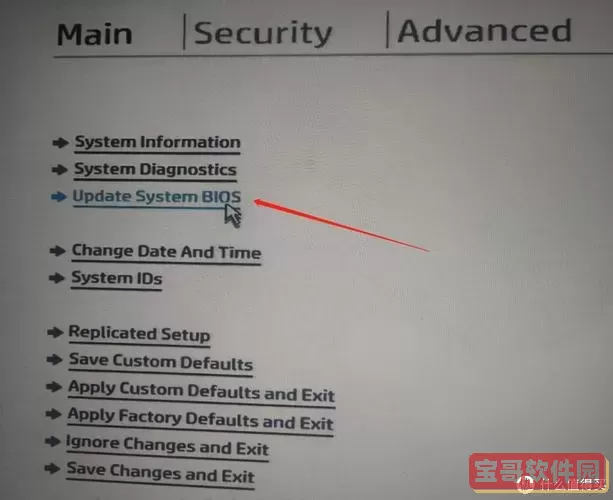
随着计算机安全意识的增强,BIOS中的安全启动(Secure Boot)功能越来越受到重视。安全启动是一种通过验证启动载入软件的数字签名,防止恶意软件篡改启动过程的技术。然而,在实际使用中,不少用户反馈遇到“安全启动选项呈灰色不可选”的问题,导致无法启用或关闭该功能。本文将围绕BIOS安全启动灰色不可选的原因进行详细解析,并结合中国地区用户常见情况,给出有效的解决方法。
一、BIOS安全启动灰色不可选的主要原因

1. 操作系统版本或启动模式不支持安全启动
安全启动是基于UEFI启动模式设计的。如果您的主板当前处于传统Legacy模式(有时称为CSM兼容模式),则安全启动选项往往会被禁用,显示为灰色不可选。此外,只有Windows 8及以上版本的操作系统(包括Windows 10、11)才全面支持安全启动。因此,安装了不支持UEFI或不符合安全启动要求的系统时,安全启动功能可能无法激活。
2. BIOS版本过旧或主板厂商未开启安全启动支持
尤其是中国地区许多品牌笔记本或组装机,出厂时可能BIOS版本较旧,尚未完善UEFI和安全启动功能,系统固件不支持安全启动,导致选项呈灰色状态。此外,一些大厂定制机型也可能出于兼容性考虑,默认关闭安全启动。
3. 主板设置中存在“CSM启动”或兼容性支持模块已启用
CSM(Compatibility Support Module)是BIOS中的兼容传统启动模式的模块,一旦启用,安全启动通常会被自动禁用,以避免冲突。此时安全启动选项会变为灰色不可操作。
4. 密钥管理数据库清空或密钥未安装
安全启动依赖主板内置的安全启动数据库(PK、KEK、db等密钥),若被误清空或未加载正确的安全启动密钥,也会导致安全启动无法启用。
5. 主板厂商设计限制
某些国产或老旧主板可能将安全启动选项锁定,即使硬件支持,也限制用户手动开启,保障系统兼容性。
6. 其他因素
如用户通过第三方固件修改BIOS设置不当,硬件兼容性不足,或者BIOS中某些安全性选项被管理员锁定。
二、安全启动灰色不可选的解决方法
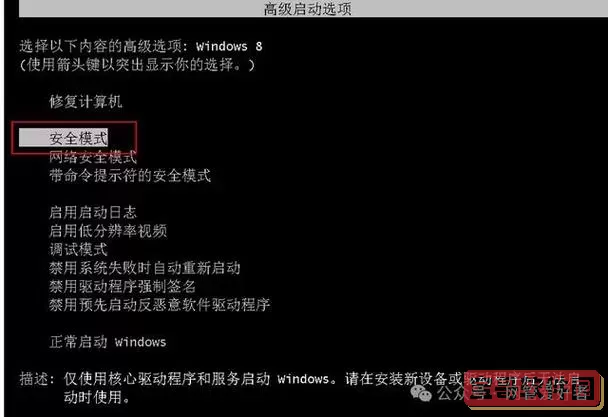
1. 切换启动模式至UEFI
进入BIOS设置界面,找到“启动模式”或“Boot Mode”设置,确认将其由Legacy或CSM切换为UEFI模式。切换后,保存退出,重新启动系统,有效恢复安全启动的可操作状态。注意切换启动模式可能导致原系统无法启动,如果系统盘采用传统MBR分区格式,则需要转换为GPT格式,才能兼容UEFI启动。
2. 更新BIOS固件
登录主板或笔记本电脑厂商官网,下载最新版本BIOS更新程序,按照官方说明操作完成固件升级。最新BIOS通常会修正UEFI和安全启动相关的兼容问题,解锁安全启动功能。更新BIOS前务必备份重要数据,遵循安全操作步骤以防更新失败。
3. 关闭CSM兼容性支持模块
在BIOS设置中找到“CSM”或“Compatibility Support Module”选项,将其设置为“关闭”或“Disabled”,同步开启UEFI启动支持。此举通常会将安全启动选项激活,变为可选状态。
4. 重新安装或恢复安全启动密钥
在安全启动设置区域,可以选择导入默认密钥,或者恢复出厂安全启动密钥。主板出厂时一般都会预装合适的安全启动密钥,手动清空密钥会导致安全启动无法正常工作。恢复出厂密钥操作一般在BIOS安全启动菜单项中可以执行。
5. 更换支持安全启动的硬件
如设备确实不支持UEFI安全启动,建议更换支持安全启动的主板和处理器。近年来中国地区主流品牌如华硕、技嘉、微星、联想、戴尔等均支持UEFI和安全启动,选择硬件时应重点关注。
6. 恢复BIOS默认设置
如果不确定设置问题,可先尝试加载BIOS默认设置(Load Defaults或Load Optimized Defaults),以排查高阶自定义设置是否影响安全启动选项。
三、中国用户特别提示
1. 中国大陆地区某些预装Windows系统的品牌机,由于政策和兼容性原因,预装系统时可能关闭安全启动。操作前务必深入了解厂商官方文档。
2. 主流品牌笔记本均已支持安全启动,但部分OEM版本BIOS界面设计不统一,建议仔细阅读品牌官网的操作指南。
3. Windows 11强制要求开启安全启动,若设备安全启动选项灰色不可选,无法升级Windows 11,可考虑以上方法调整。
四、总结
BIOS安全启动灰色不可选问题的原因复杂但集中于启动模式、CSM设置、BIOS版本及密钥管理等方面。通过切换UEFI启动模式、关闭CSM、升级BIOS及恢复密钥等步骤,绝大多数问题可以得以解决。中国地区用户在实施过程中应结合自身电脑品牌及BIOS型号,参考官方技术支持,避免盲目操作导致系统无法启动。随着安全启动技术的普及和完善,未来这类问题预计将逐步减少。